Solución para el mensaje de error “No se puede migrar”
Cuando un usuario adquiere un nuevo dispositivo iOS y el antiguo era Android lo primero que piensa es: ¿Cómo pasar la información entre dos sistemas tan diferentes? Para solucionar esto Apple desarrollo la aplicación Move to iOS disponible en Google Play, que ayuda a sus nuevos usuarios hacer la transición lo mas fácil posible, pero lo cierto es que en muchos casos surgen problemas mientras usan la aplicación en sus dispositivos.
Android y iOS son sistemas operativos muy diferentes, por lo que al momento de querer pasar información entre estos dispositivos podemos pensar que será difícil la tarea, Apple tiene como solución la aplicación Move to iOS para realizar la transferencia de información entre estos dispositivos tan diferentes, pero durante su ejecución suele surgir algunos problemas.
Algunos usuarios se topan con el problema que al hacer la migración la aplicación les da un error que dice “no se puede migrar intente mas tarde”, y por mas que siguen intentando continúan con el mismo problema, en esta guía te daremos algunas recomendaciones para que puedas resolver este problema con la aplicación y además te ofreceremos otra alternativa para hacer la migración Android-iOS.
¿Qué hacer si aparece el mensaje “no se puede migrar”?
Debemos saber que para usar la aplicación Move to iOS en nuestros dispositivos estos deben cumplir ciertas especificaciones que debemos verificar, de lo contrario no se podrá migrar ninguna información mediante la aplicación y siempre tendremos el mensaje de error. Las especificaciones a verificar son las siguientes
Versión de Android: Android 4.0 o superior.
Versión de iOS: iPhone/iPad/iPod debe tener iOS 9.0 o superior.
Los dispositivos Android e iOS deben poder conectarse a una misma red de Wi-Fi que debe ser estable.
Ambos dispositivos deben contar con suficiente batería para completar la transferencia.
Asegúrese que el dispositivo iOS tenga suficiente espacio en la memoria para almacenar toda la información que quiere transferir desde el Android, incluido el contenido de la tarjeta microSD externa.
Reinicie Ambos dispositivos y ponga el Android en modo avión. Esto evitara interferencias durante la transferencia.
No use los dispositivos mientras se realice la transferencia, espere la confirmación de finalización en el dispositivo iOS aun cuando el Android le diga que ha culminado.
Use una alternativa más sencilla y gratuita para migrar a iOS
Si ya verificó todas las especificaciones pero aun tiene el mismo mensaje de error le recomendamos una mejor alternativa para hacer una transferencia exitosa desde un Android a un iOS de manera fácil y rápida. Se trata de AnyTrans un gestor de archivos con el cual podrá mover toda su información como fotos videos, contactos, archivos, calendarios, mensajes entre otros, sin complicaciones ni largos tiempos de espera.
Con AnyTrans puede seleccionar la información que desea migrar o trasladarla toda, también le permite tener una vista previa de la información que va a transferir. Otra de las ventajas de AnyTrans para iOS es que puede transferir información desde su Android a iTunes o iCloud directamente. Para usar esta herramienta solo requiere instalarla en su PC o Mac y conectar sus dispositivos a ella, ya sea por Wi-Fi o mediante un cable USB.
Para usar AnyTrans para iOS y transferir toda su información rápidamente siga estos sencillos pasos:
1. Descargue e instale la aplicación en su computadora. Conecte su iPhone y Android al ordenaor por cable USB.
2. En el menú desplegable superior seleccione Trasladar a iOS, después, Contenido a iOS.
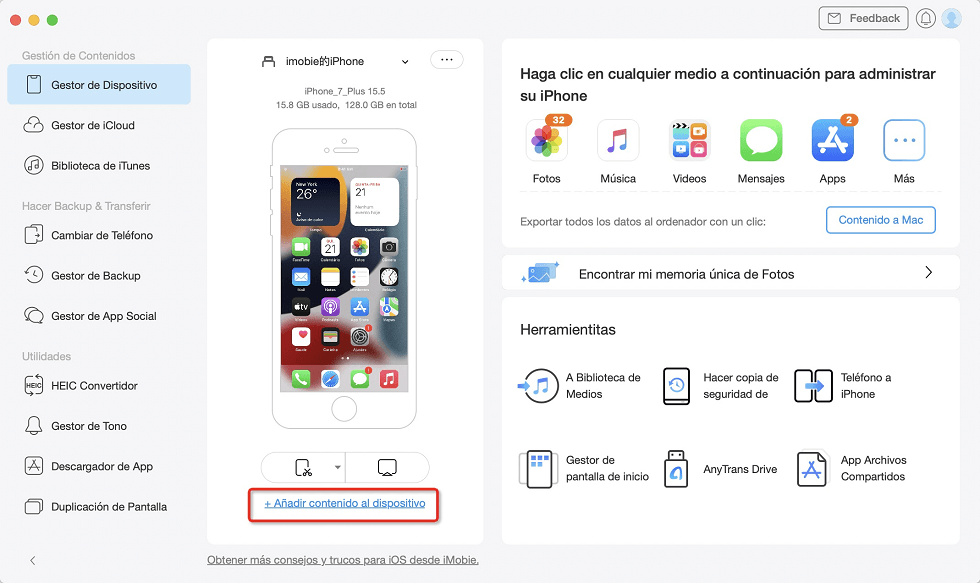
Haz clic para añadir para pasar fotos de Mac a iPhone
3. Elija los datos que quiere, haga clic en la flecha derecha, listo.
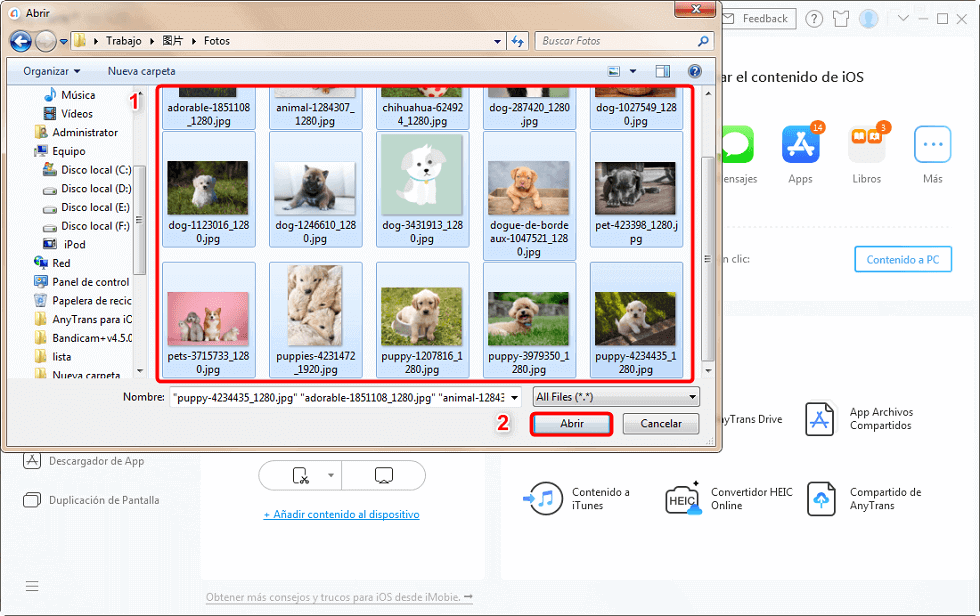
Elige las fotos en PC
Conclusión
Esperamos que los consejos expuestos en esta guía le sean de utilidad para resolver sus problemas con la aplicación Move to iOS, de igual forma le recomendamos probar AnyTrans para iOS una herramienta de fácil uso y que no requiere grandes tiempos de espera para grandes volúmenes de información puede transferir cualquier tipo de archivos que tenga almacenado en su Android a un dispositivo iOS. Si tiene alguna duda no dude contactar nuestro equipo de soporte técnico que con gusto le atenderán.
AnyTrans – Transferencia de fotos de iPhone
- Transfiere más de 3000 fotos del iPhone al ordenador en 5 MINUTOS.
- Transfiere 27 tipos de archivos, como contactos, chats, audios, videos, llamadas, etc. de iPhone a un Mac/PC u otro iDevice en minutos.
- No daña la imagen y se mantendrá en la calidad original.
Descargar para Windows100% limpio y seguro
Descargar para Mac100% limpio y seguro
Producto-relacionado preguntas? Contacta nuestro equipo de soporte para soluciones rápidas >






